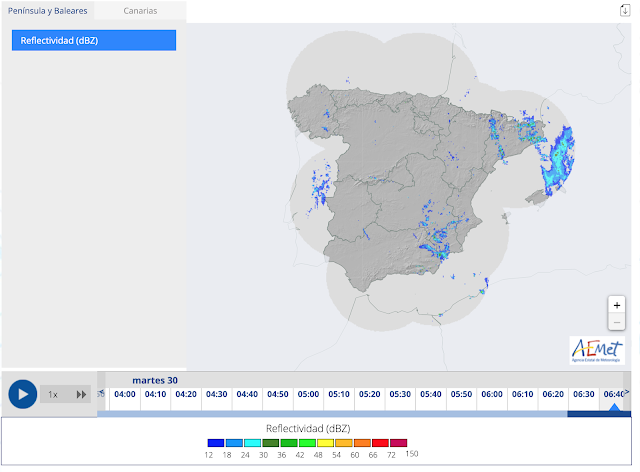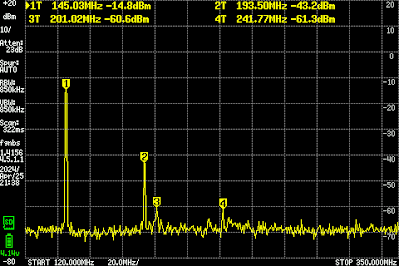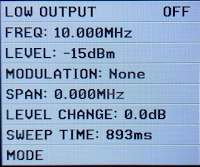HAARP - High-frequency Active Auroral Research Program
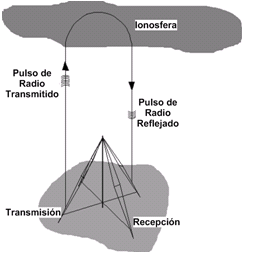
La ionización de la atmósfera, es decir la disociación de las moléculas en iones, se produce en latitudes medias y bajas, básicamente debido a la la radiación solar (en las bandas de Ultravioleta y rayos X). En los polos, la ionización de la atmósfera produce por la radiación corpuscular (partículas) transportada por el viento solar por efecto del campo magnético terrestre (De ahí el interés por las estaciones cientificas próximas a los polos pues en ellos se producen otros fenómenos). Por otra parte todos los cuerpos con una temperatura superior a los 0º Kelvin producen radiación, por lo que la tierra y la atmósfera producen radiación que puede ser medida con radiómetros instalados en satélites. Tradicionalmente el estudio de la ionosfera, capa de la atmósfera situada entre los 60 y los 1000 km e altura sobre la superficie de la tierra, se realizaba mediante: Sondeos ionosféricos: una estación emite y recibe señales de frecuencia variable para determinar el grado de ionización